- Mitä eroa?
- Tukevatko kaikki koneet Windows 64-bittistä?
- Eikö ole turvallisempaa käyttää Windows 10 x86:aa?
- Onko Windows 64-bittinen nopeampi kuin 32-bittinen?
- Mitä jos käytän Windows 7 32-bittistä Windows 7:ää ja haluan päivittää Windows 10:een?
- Voinko tehdä ilmaisen päivityksen Windows 10:een milloin tahansa?
- Miten voin kertoa, onko käytössä x86 vai x64?
Mitä eroa?
- Windows 10 x86 (32-bittinen) on rajoitettu käyttämään enintään 4 Gt RAM-muistia tietokoneissa.
- Windows 10 x64 (64-bittinen) voi käyttää yli 4 Gt:n RAM-muistia, ja se tekee sen käyttämällä 64-bittisten käskyjen 64-bittisen käskynkäyttöön tarkoitettua AMD64-standardia. Tämä edellyttää, että järjestelmä pystyy tukemaan 64-bittisyyttä.
Käyttämällä 64-bittistä Windowsia voit varmistaa koneesi tulevaisuuden mahdollisimman hyvin, vaikka sinulla olisi tällä hetkellä 4 Gt RAM-muistia tai vähemmän. Kunhan sinulla on vähintään 2 Gt RAM-muistia (suositus) ja oikea prosessori, voit käyttää Windows 10 x64:ää.
Tukevatko kaikki koneet Windows 64-bittistä?
Ei. Jotkin vanhemmat koneet eivät ehkä tue 64-bittistä Windowsia, vaikka useimmat vuodesta 2006 alkaen valmistetut koneet tukevat ainakin yhtä Windows 64-bittistä versiota. Jos sinulla on ongelmia 64-bittisen Windowsin kanssa, tarkista, onko koneellesi olemassa päivitetty BIOS.
Myös jotkin pienitehoiset netbookit tai pienet kannettavat tietokoneet eivät ehkä tue 64-bittistä Windowsia. Ne saattavat rajoittua Windows 8.1 x86 -käyttöjärjestelmään, ja jotkin niistä ovat päivitettävissä Windows 10 x86 -käyttöjärjestelmään.
Sitäkin huolimatta, että koneesi tukee 64-bittistä Windowsia, esimerkiksi Windows XP:tä 64-bittisenä tai Windows Vistaa 64-bittisenä, laitteistollesi ei välttämättä ole saatavana ajureita Windows 10:tä varten, ei 32-bittisenä eikä 64-bittisenä versiona.
Eikö ole turvallisempaa käyttää Windows 10 x86:aa?
Tässä kohtaa sinun on tarkistettava, mitä koneesi tukee. Osa uusimmista tietokoneista ei tue Windows 10 x86:a, mukaan lukien H81-, B85- tai Q87-piirisarjaan perustuvat koneet. Vaikka pystyt ehkä asentamaan Windowsin, saatat huomata, että joitakin laiteajureita ei ole saatavilla tai ne eivät toimi kunnolla – esimerkiksi videonäytön ohjainta ei ehkä ole saatavilla.
Kivijalkaisen ajurien etsimisen avulla voit tarkistaa, onko koneellesi saatavilla Windows 10:n 64-bittisiä ajureita.
Onko Windows 64-bittinen nopeampi kuin 32-bittinen?
Ei välttämättä. Hyöty siitä, että voit käyttää ja käyttää enemmän RAM-muistia, voi kuitenkin tehdä järjestelmästäsi kokonaisuudessaan nopeamman. Lisäksi joistakin ohjelmista on saatavilla erityisiä 64-bittisiä versioita. Nämäkin saattavat pystyä käyttämään enemmän RAM-muistia ja siten toimimaan nopeammin, tai ne voivat hyötyä pienistä parannuksista 64-bittisen käskykannan käytön ansiosta.
Mitä jos käytän Windows 7 32-bittistä Windows 7:ää ja haluan päivittää Windows 10:een?
Tässä tilanteessa suurin osa Windows 7 -lisensseistä voidaan päivittää 32-bittisestä Windows 7:stä 64-bittiseksi Windows 10:ksi, koska useimpia Windows 7 -lisenssejä ei ole sidottu käytettäväksi 32- tai 64-bittisen käyttöjärjestelmän kanssa. Sinun on kuitenkin päivitettävä samaan Windows-perheeseen.
| Minulla on käytössä | Voin päivittää | Voin päivittää | En voi päivittää |
| Windows 7 Starteriin, Windows 7 Basic tai Windows 7 Home Premium | Windows 10 Home, x86 tai x64 | Windows 10 Professional | |
| Windows 7 Professional | Windows 10 Professional, x86 tai X64 | Windows 10 Home | |
| Windows 7 Enterprise | Et voi päivittää Enterprise | ||
| Windows 7 Ultimate | Windows 10 Professional, x86 tai X64 | Windows 10 Home |
Jos sinulla on 32-bittinen Windows 7 ja haluat päivittää Windows 10:n 64-bittiseksi, et voi tehdä päivitysasennusta. Sinun on ladattava Windows 10 64bit -versio 1511 tai uudempi. Näin voit asentaa Windows 10:n uudelleen, mutta järjestelmä voidaan aktivoida edellisen Windows 7 -aktivoinnin perusteella. Microsoft tekee tämän jäljittämällä koneesi yksilöllisen laitteistosignatuurin, joka perustuu pääasiassa emolevyn yleistunnisteeseen eli UUID:hen.
Voinko tehdä ilmaisen päivityksen Windows 10:een milloin tahansa?
Ilmaisen päivityksen mahdollisuus päättyy 28. heinäkuuta 2016. Sen jälkeen ilmaiset päivitykset Windows 7:stä tai Windows 8:sta eivät ole enää mahdollisia.
Miten voin kertoa, onko käytössä x86 vai x64?
- Klikkaa Windows 7:n sisältä Käynnistä-painiketta ja napsauta sitten oikealla Tietokone. Klikkaa sitten vasemmalla Ominaisuudet. Katso kohdasta ”Järjestelmätyyppi”, onko sinulla 64-bittinen käyttöjärjestelmä.
- Klikkaa Windows 10:n sisällä oikealla Käynnistä-symbolia (yleensä näytön vasemmassa alakulmassa) ja valitse sitten Järjestelmä. Katso kohdasta ”Järjestelmätyyppi”, onko sinulla 64-bittinen käyttöjärjestelmä.
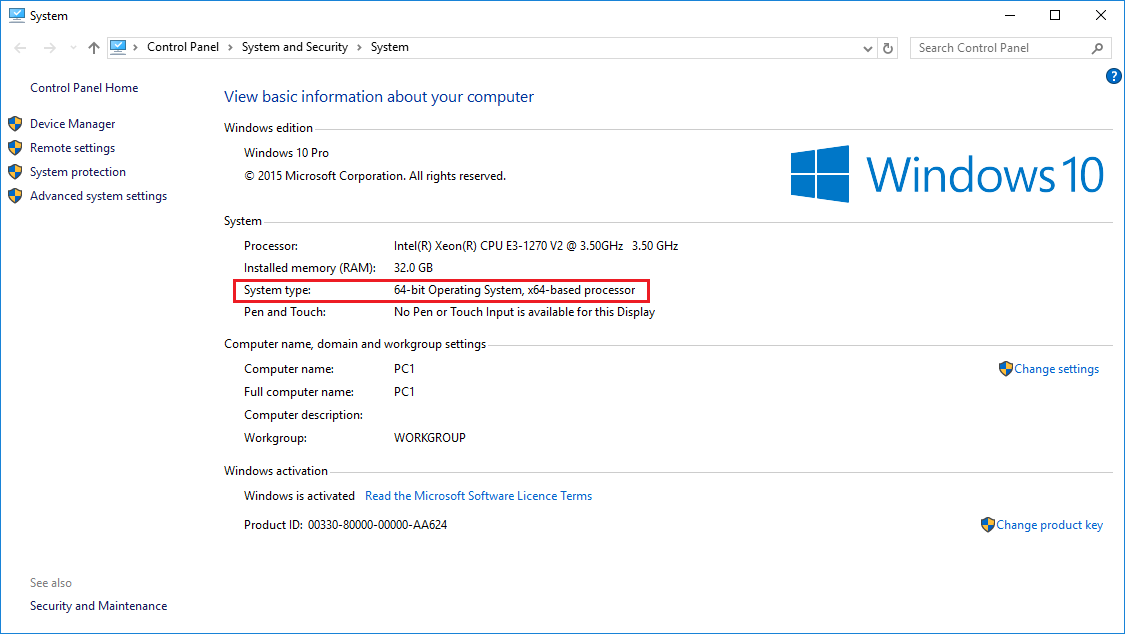
Käytetään:
- Tuotteissa, joissa on Microsoft Windows
.